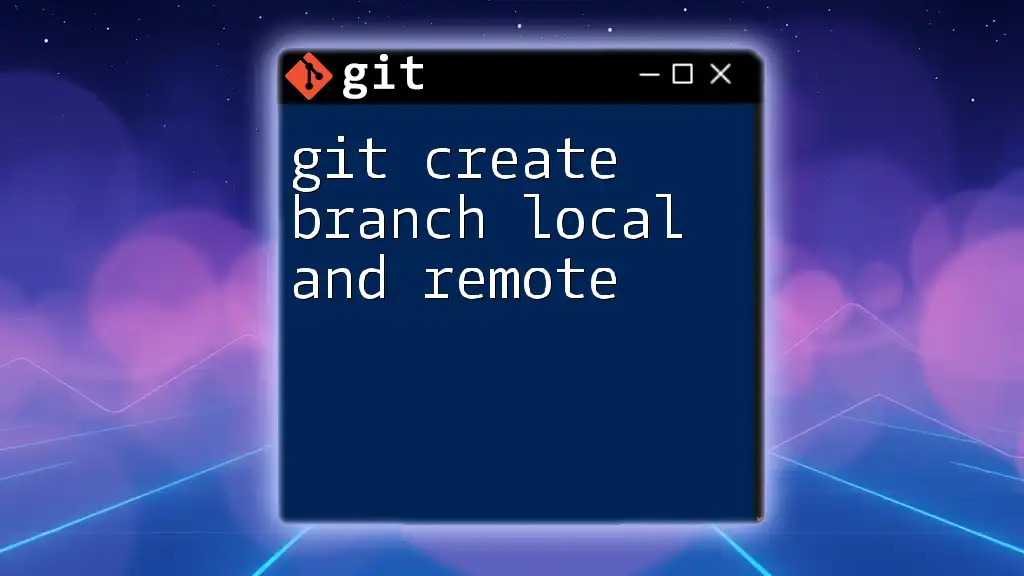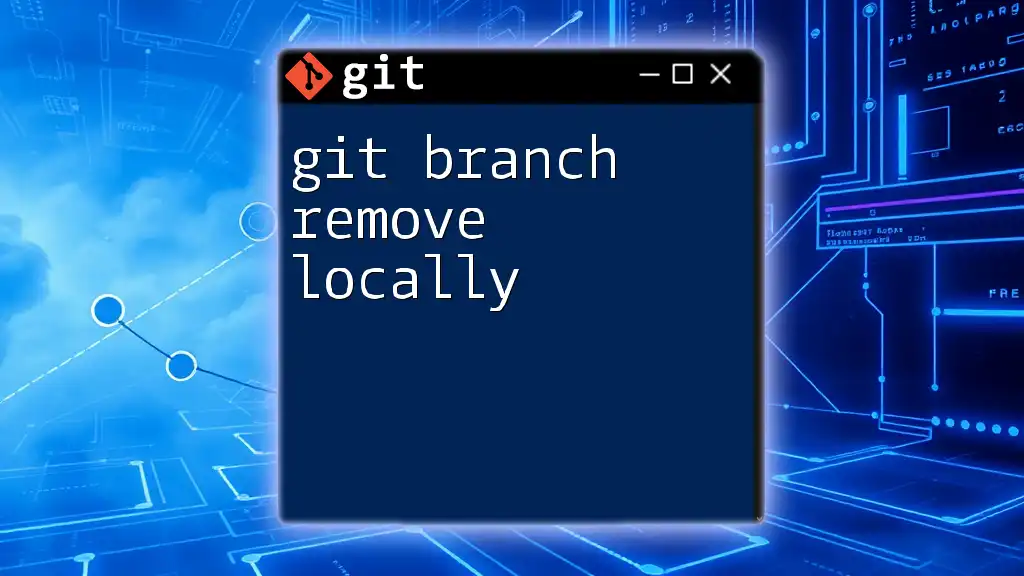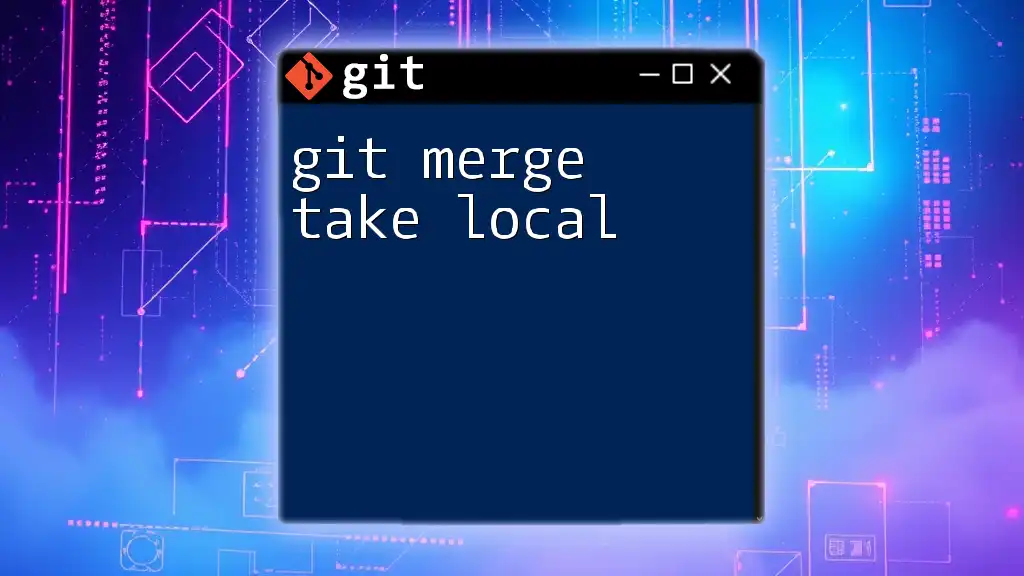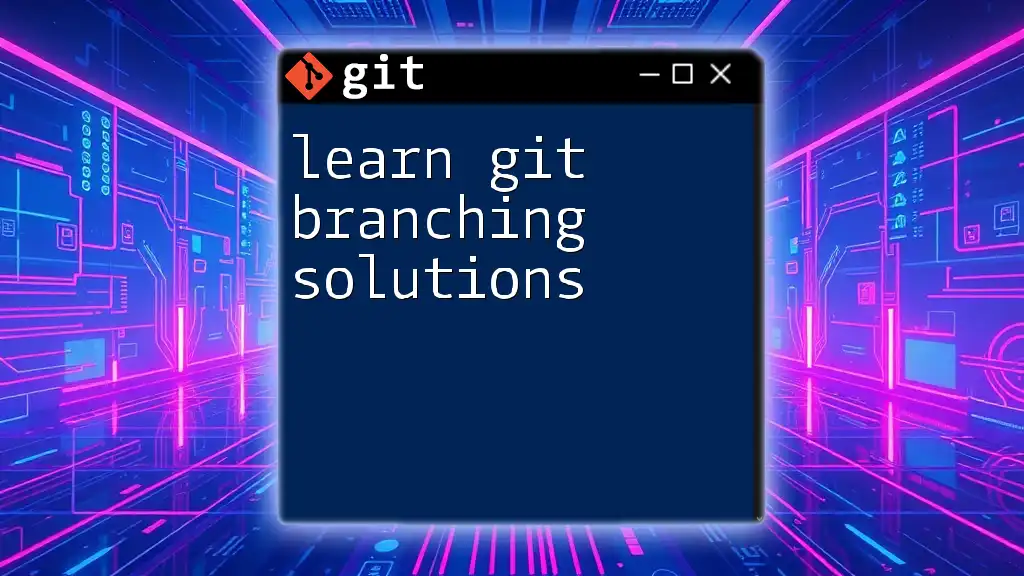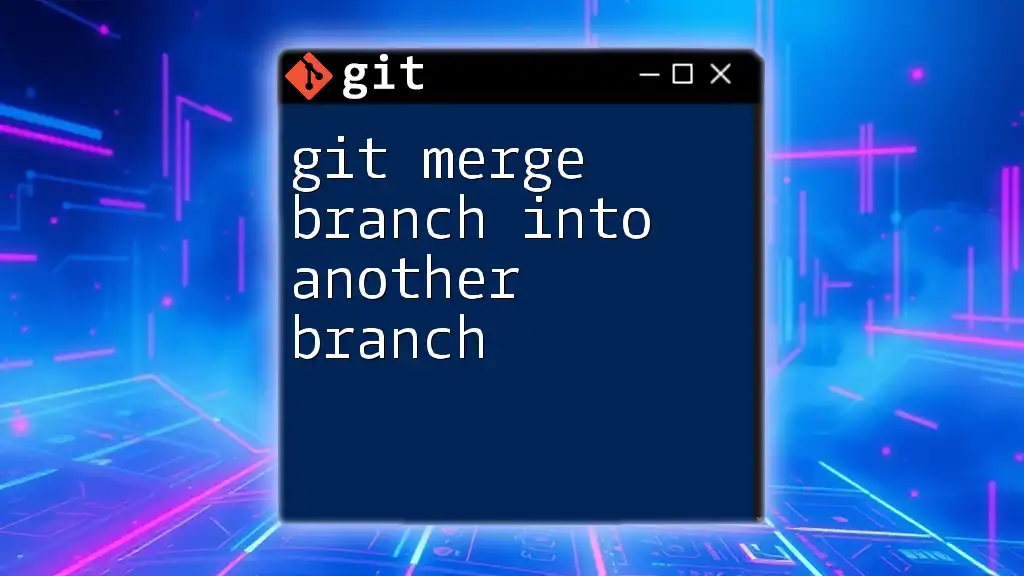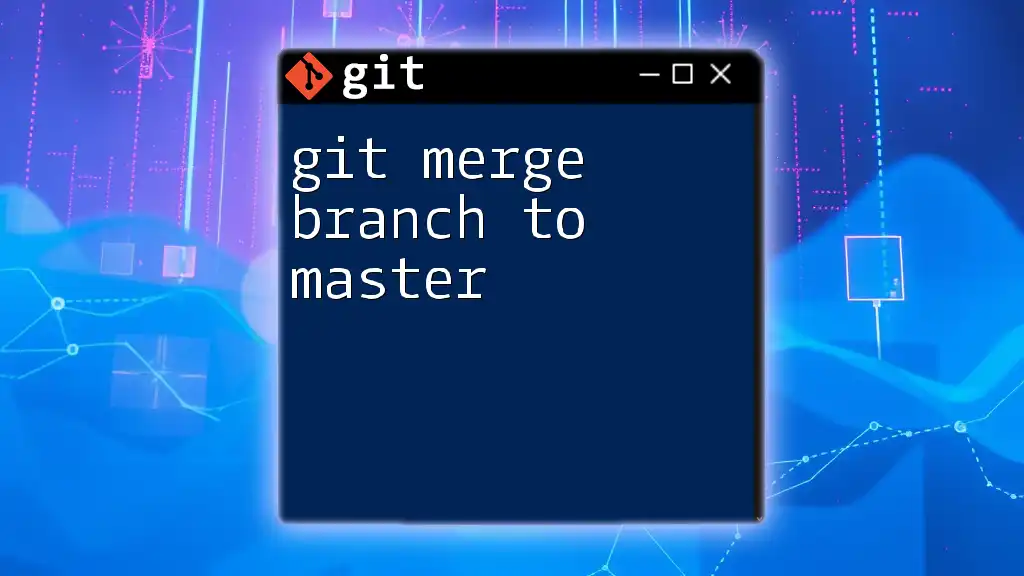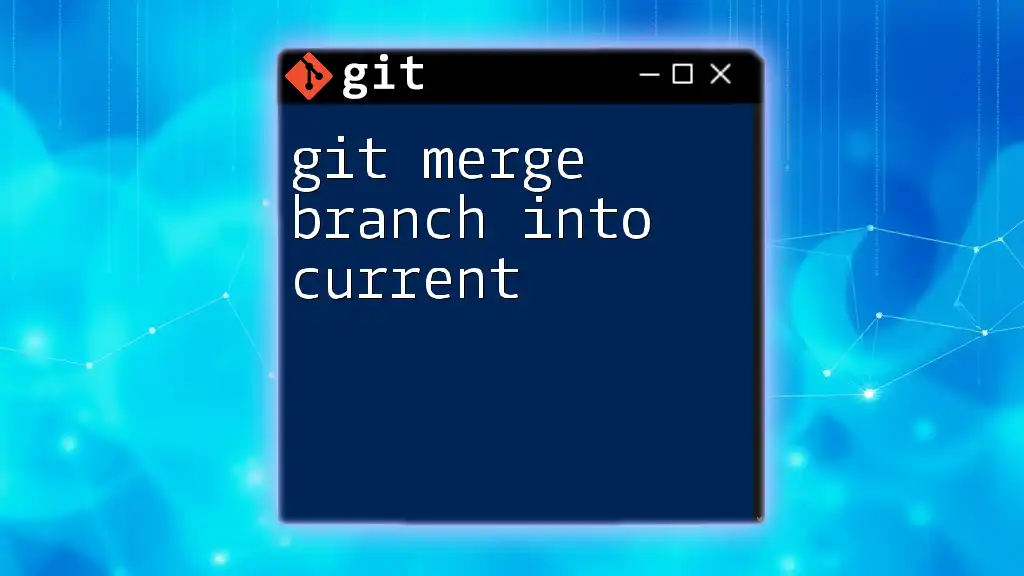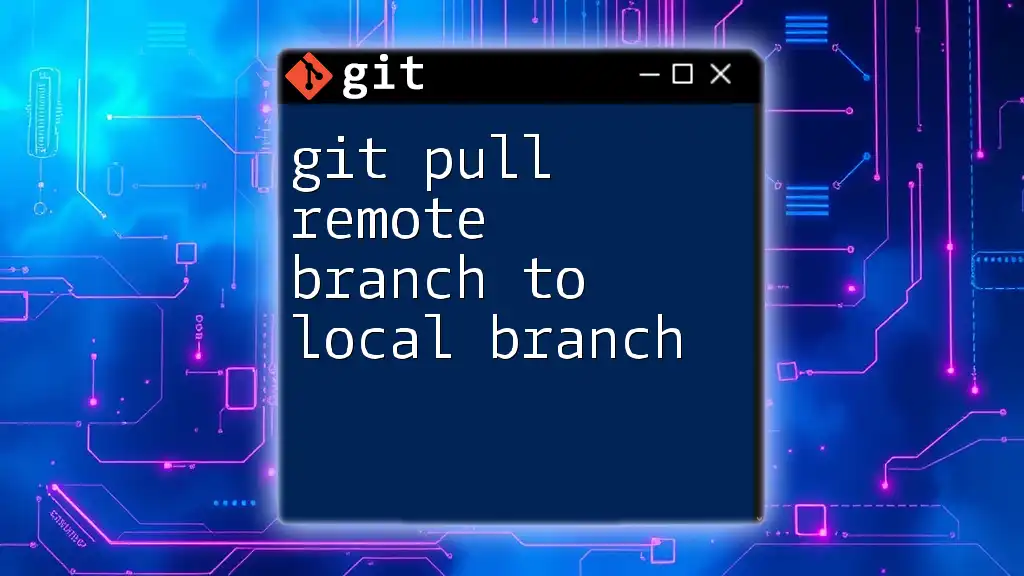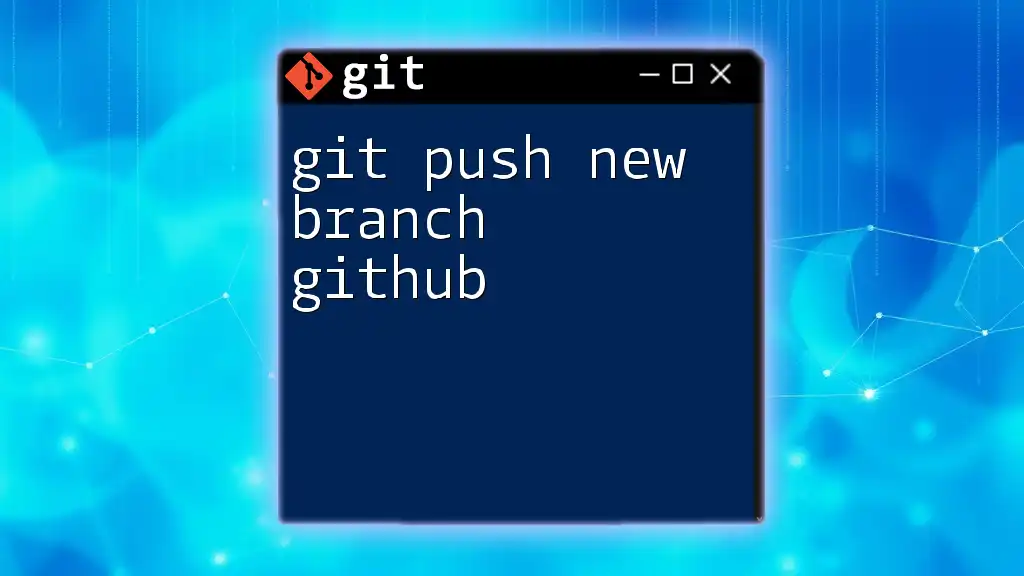Pour supprimer une branche Git locale, utilisez la commande suivante qui permet de retirer la branche spécifiée de votre dépôt local :
git branch -d nom_de_la_branche
Comprendre les branches Git
Définition d'une branche
Dans Git, une branche représente une ligne de développement. Elle permet de travailler sur des fonctionnalités ou des corrections de bogues de manière isolée, sans affecter la branche principale du projet. Chaque branche est une sorte de "copie" légère du code, ce qui permet aux développeurs d'expérimenter sans crainte. Il existe deux types de branches : locales (existantes sur votre machine) et distantes (stockées sur un serveur, comme GitHub).
Raisons de créer et supprimer des branches
Créer des branches est essentiel pour une gestion efficace des projets. Cela permet de :
- Isoler les nouvelles fonctionnalités : Vous pouvez travailler sur de nouvelles idées sans interférer avec le code en production.
- Faciliter le travail collaboratif : Chaque développeur peut travailler sur sa propre branche, simplifiant ainsi l'intégration des efforts individuels.
- Nettoyer l'espace de travail : Une fois une fonctionnalité implémentée et fusionnée, les branches qui ne sont plus nécessaires peuvent encombrer votre liste de branches. Dans cette optique, supprimer une branche git locale devient très utile.
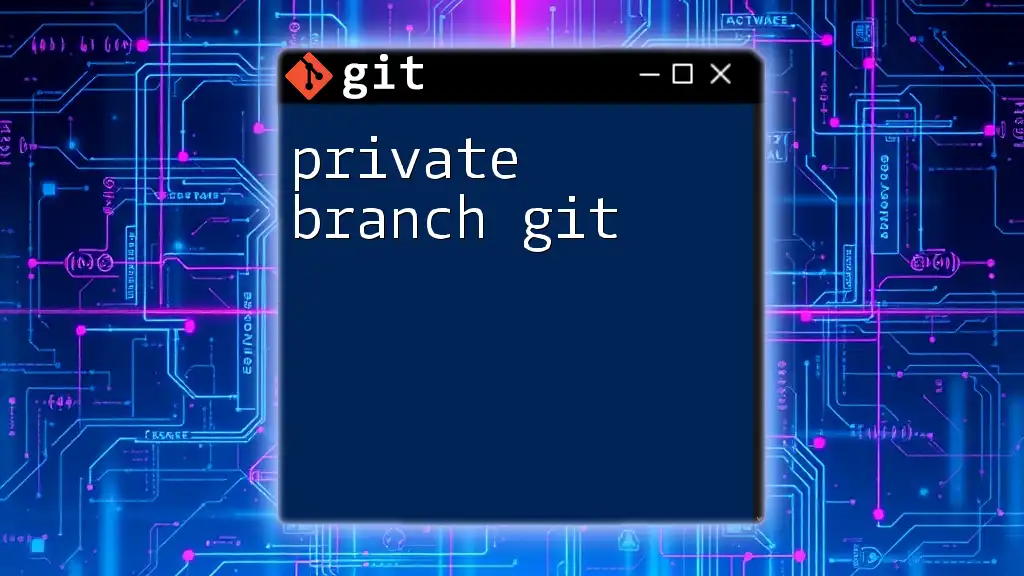
Prérequis
Avoir Git installé
Avant de pouvoir utiliser les commandes Git, assurez-vous d'avoir installé Git sur votre ordinateur. Vous pouvez le télécharger et l'installer à partir de [git-scm.com](https://git-scm.com/).
Connaissances de base en ligne de commande
Il est recommandé d'avoir des compétences de base en ligne de commande, car toutes les opérations sur Git se font via celle-ci.
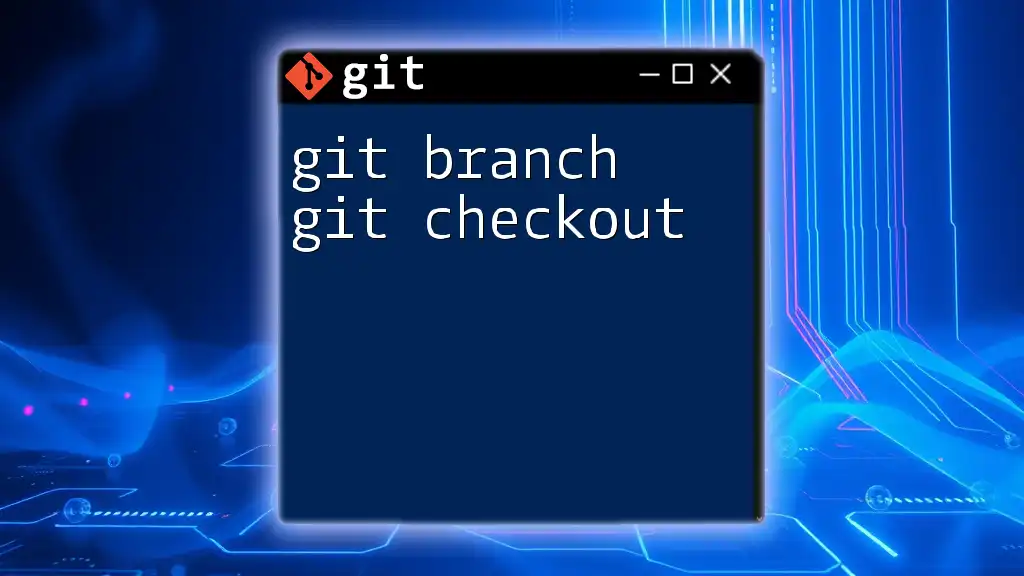
Supprimer une branche locale avec Git
Commande de base pour supprimer une branche
Pour supprimer une branche git locale, la commande suivante peut être utilisée :
git branch -d nom_de_branche
Cette commande est simples et efficace pour éliminer une branche qui a été intégrée dans la branche de destination (généralement `main` ou `master`). Après avoir exécuté cette commande, Git va vérifier si la branche a été fusionnée avant de procéder à sa suppression. Si c'est le cas, la branche sera supprimée.
Explication de la commande
L'option -d signifie delete. Si la branche n'a pas été intégrée et que vous essayez de la supprimer, Git affichera un message d'erreur pour vous avertir que la branche contient des modifications non fusionnées. Cela vous aide à éviter la perte de données.
Forcer la suppression d'une branche
Il peut y avoir des cas où vous souhaitez supprimer une branche même si elle n'a pas été fusionnée. Pour ce faire, vous pouvez utiliser la commande suivante :
git branch -D nom_de_branche
Décrire les situations où cette commande pourrait être nécessaire est crucial. Par exemple, si vous avez créé une branche pour une fonctionnalité qui s'est révélée inutile, vous pouvez souhaiter la supprimer même si elle contient des modifications non fusionnées.
Risques du forçage
Cependant, il est important d'être prudent lorsque vous utilisez cette option. La commande -D force la suppression sans poser de questions, et toutes les modifications non fusionnées seront perdues. Assurez-vous d'être certain de vouloir perdre ces données avant d'exécuter cette commande.
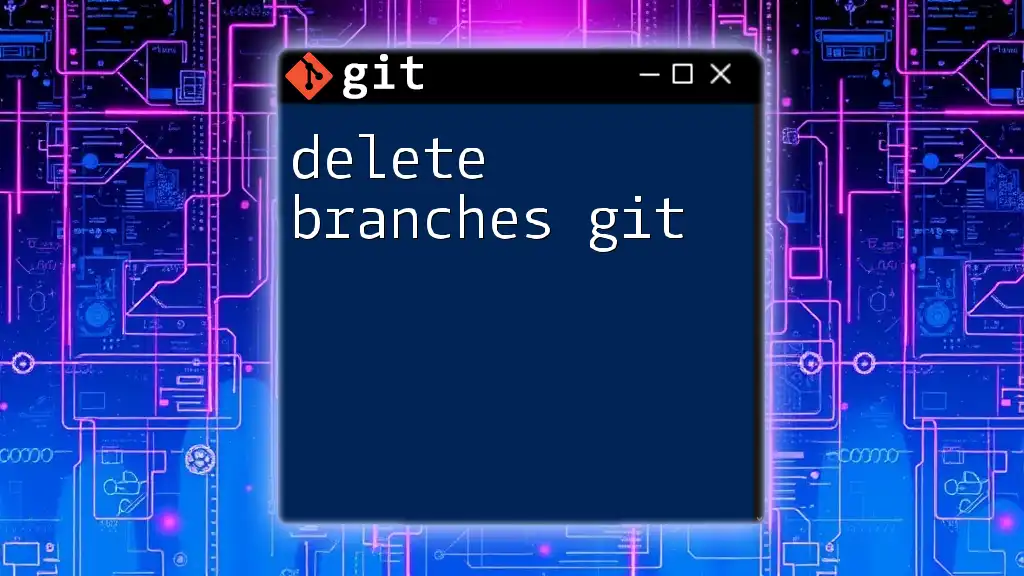
Vérifier les branches existantes
Lister les branches locales
Avant de supprimer une branche, il peut être utile de lister toutes les branches créées localement. Utilisez la commande suivante :
git branch
Cela affichera toutes vos branches locales, vous permettant d'identifier celles que vous souhaitez supprimer.
Identifier la branche à supprimer
Prenez le temps de vérifier l’état des branches que vous envisagez de supprimer. Si vous n'êtes pas sûr de l'état d'une branche, consultez son historique ou fusionnez-la dans une autre branche avant de la supprimer.
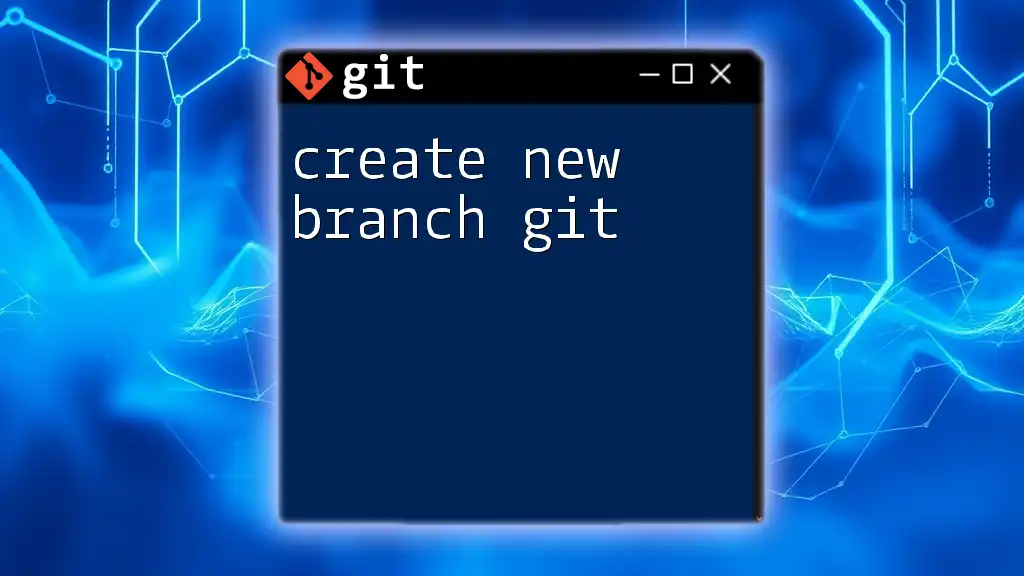
Pratiques recommandées
Avant de supprimer une branche
Vérifier que le travail est sauvegardé
Avant de procéder à la suppression d'une branche, il est essentiel de vérifier que toutes les modifications importantes ont été sauvegardées. Assurez-vous que la branche a été correctement fusionnée ou que les modifications ont été transférées vers une autre branche.
Effectuer un nettoyage régulier
Pour maintenir votre espace de travail propre et organisé, effectuez régulièrement un nettoyage des branches non utilisées. Avoir trop de branches peut rendre la navigation difficile et compliquer la prise de décisions lors de l’intégration de nouvelles fonctionnalités.
Éviter les erreurs courantes
Ne pas supprimer la branche par défaut
Il est critique de garder vos branches principales intactes. Ne supprimez jamais des branches essentielles comme `master` ou `main`, car elles contiennent généralement l'intégralité de l'historique de votre projet.
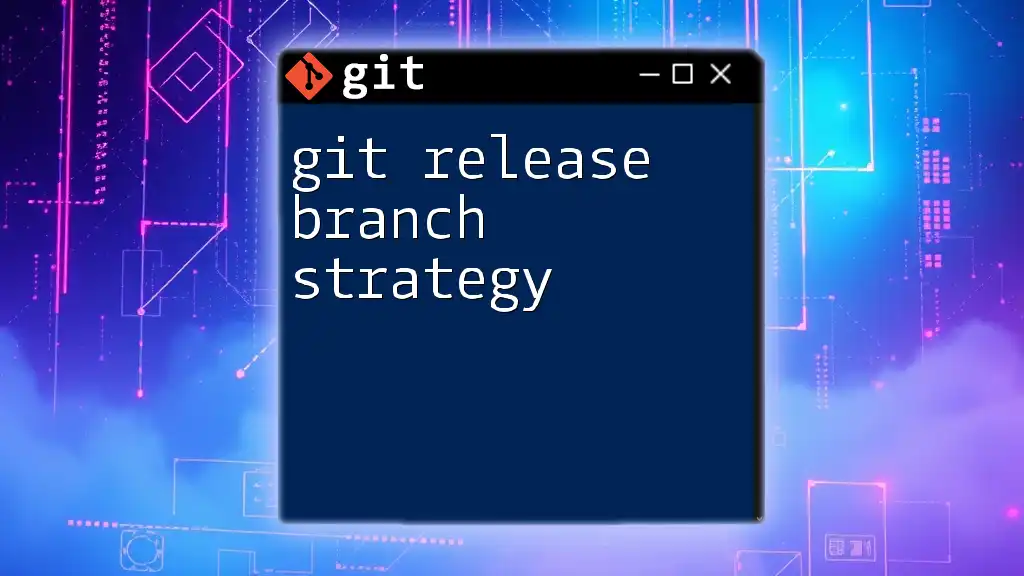
Conclusion
Récapitulons l'importance de supprimer une branche git locale de manière efficace. Cela aide à maintenir un projet propre, réduisant ainsi les confusions et améliorant la productivité. En gardant votre dépôt organisé, vous vous assurez que les branches anciennes ou inutiles ne vous ralentissent pas.
N'hésitez pas à mettre en pratique les commandes et conseils mentionnés dans cet article pour faciliter votre gestion des branches Git. Vous serez ainsi sur la bonne voie pour maîtriser le système de contrôle de version le plus populaire au monde.
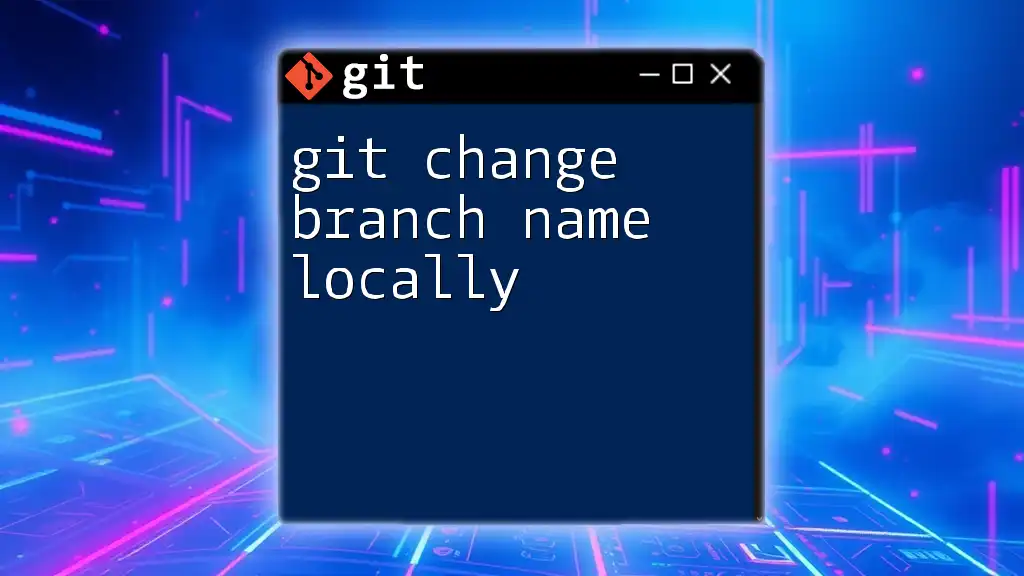
Ressources supplémentaires
Pour ceux qui souhaitent approfondir leurs connaissances, le site officiel de Git, ainsi que plusieurs plateformes de formation en ligne, offrent des tutoriels et des cours qui permettent d'en apprendre davantage sur les commandes Git et la gestion des projets. N’hésitez pas à explorer ces ressources pour devenir un pro de Git.